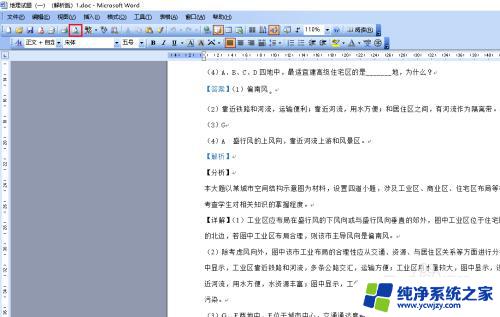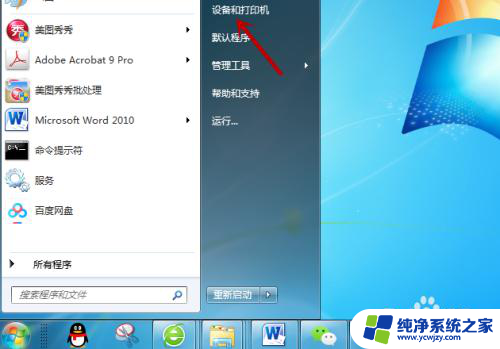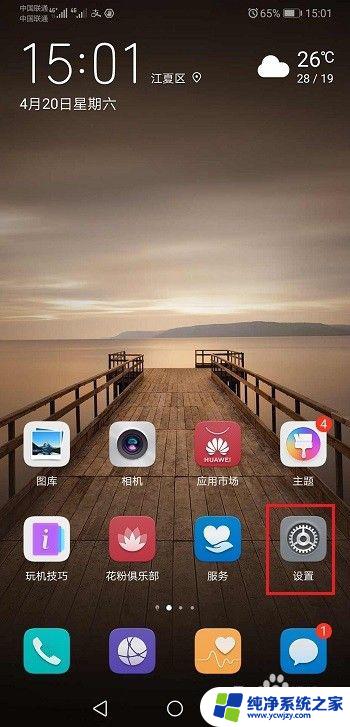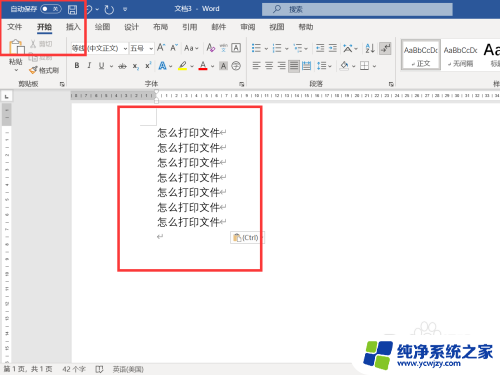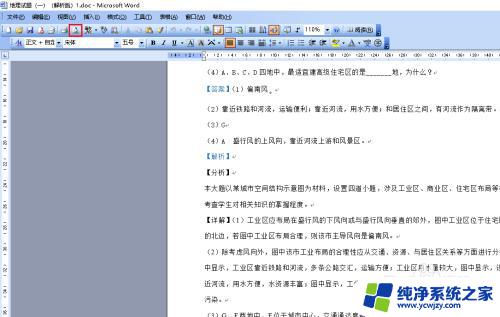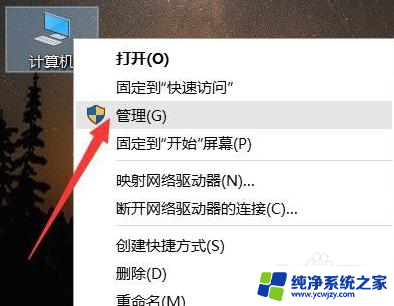手机里的文件怎么打印出来 在手机上直接打印文档的方法
如今手机已经成为人们生活中的必备工具之一,除了通话、短信、上网等基本功能外,手机还能够存储大量的文件和文档。有时候我们在手机上需要打印出某些重要的文件,这就让人头疼了。究竟有没有办法可以在手机上直接打印文档呢?答案是肯定的。随着科技的不断进步,现在已经有了许多方法可以帮助我们实现这一目标。下面就让我们一起来探索一下手机里的文件如何打印出来,以及在手机上直接打印文档的方法。
具体方法:
1.
首先,旁边有可以使用的打印机。打开打印机电源,大多数打印机都是支持手机打印的。
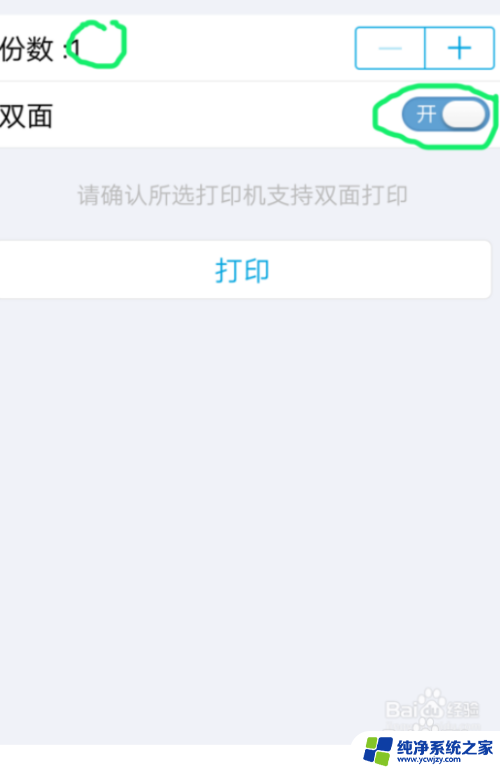
2.
打开手机上打开需要打印的文件或图片,点击右上角的“...”按钮,
在弹出的操作界面,选择“打印”。就进入打印界面了
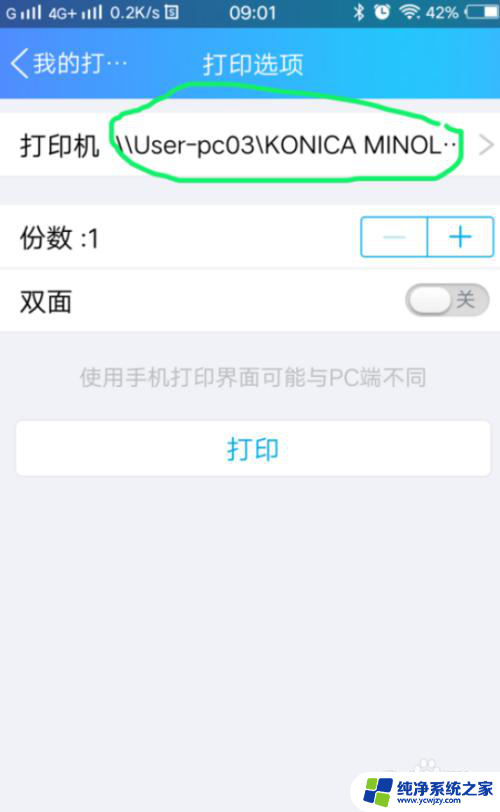
3.进入“打印选项”界面,点击“打印机”。选择你准备使用的打印机相应的型号(具体型号可以在打印机上找到)。
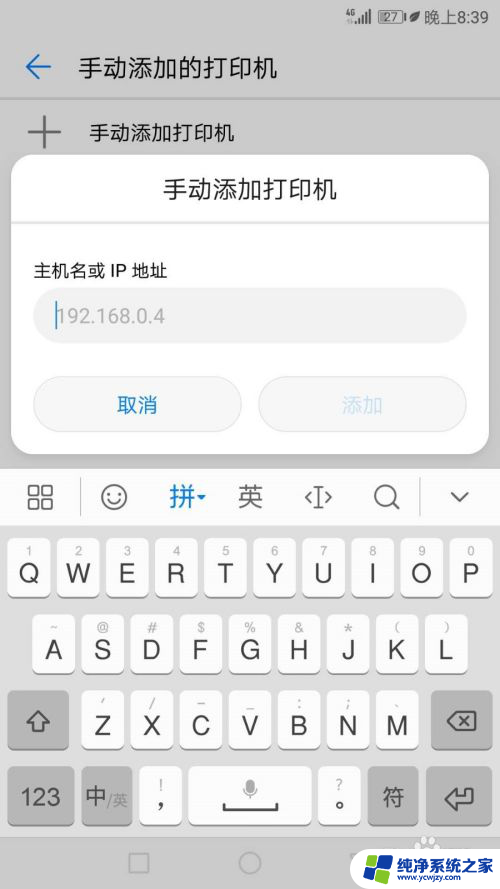
4.选择好后,会在“打印选项”界面显示打印机的型号。
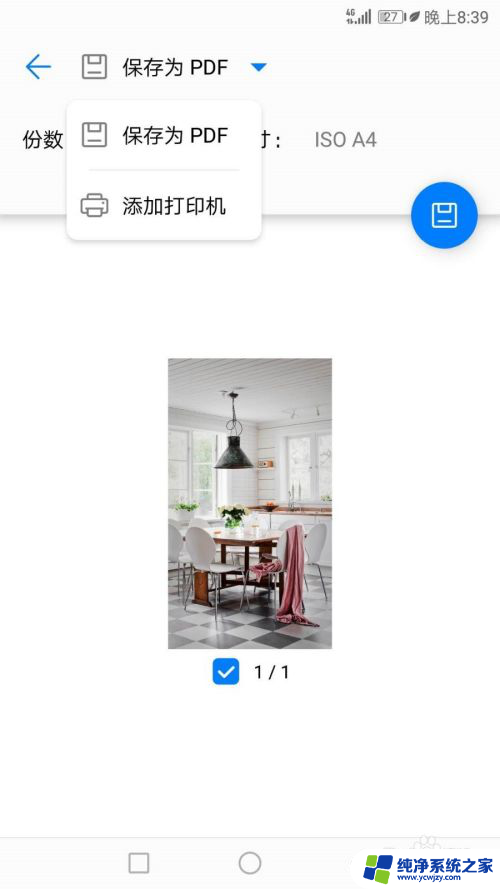
5.在“打印选项”界面,可以进行简单的设置,根据你的需要设置好份数和单双面。设置好后点击打印。
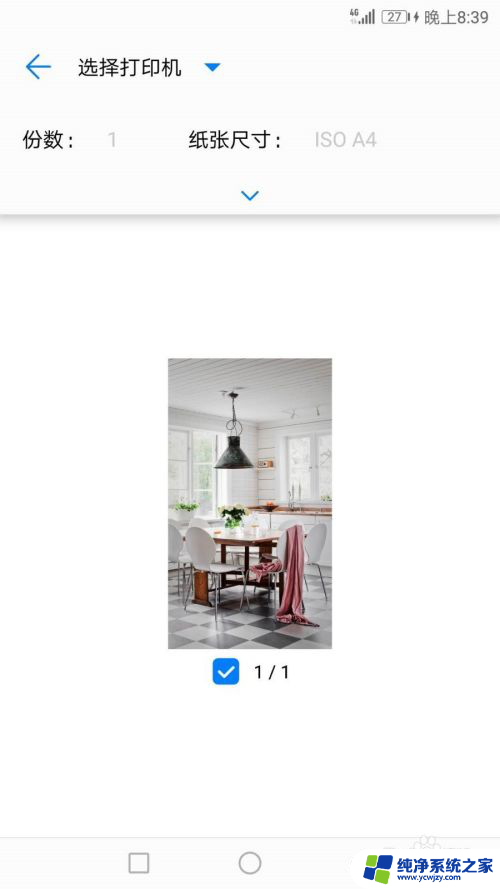
6.手机上的数据会自动传输至打印机,显示“已发送至打印机”后。文件就会被打印出来了
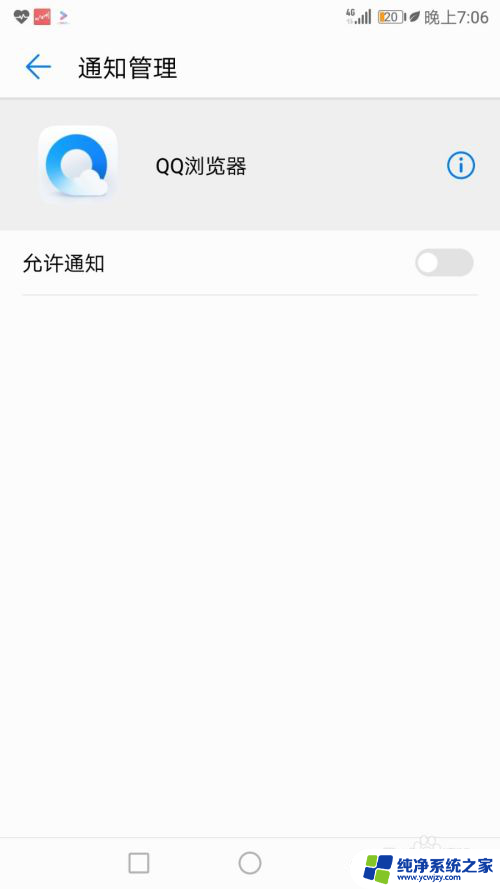
以上就是手机里的文件怎么打印出来的全部内容,有遇到相同问题的用户可参考本文中介绍的步骤来进行修复,希望能对大家有所帮助。